 Software-Tutorial
Software-Tutorial
 mobile Applikation
mobile Applikation
 Wie kann ich den WeChat -Chat -History auf den PC unterstützen?
Wie kann ich den WeChat -Chat -History auf den PC unterstützen?
Wie kann ich den WeChat -Chat -History auf den PC unterstützen?
Jul 06, 2025 am 12:39 AMDer WeChat -Chat -History kann lange über Computersicherungen gespeichert werden, insbesondere wenn sie Mobiltelefone ?ndern oder das System zurücksetzen. 1. Verwenden Sie die integrierte Sicherungs- und Wiederherstellungsfunktion von WeChat: Schlie?en Sie Ihr Telefon und Computer mit demselben WLAN an, ?ffnen Sie die Computerversion von WeChat, klicken Sie in der unteren linken Ecke, w?hlen Sie "Backup-Chat-Datens?tze auf dem Computer" aus, scannen Sie den QR-Code gem?? den Anforderungen und w?hlen Sie den Chat, um gesichert zu werden. 2. Sie k?nnen bei Bedarf aus der Sicherung wiederherstellen: W?hlen Sie auf dem Computer "Chat -Verlauf auf Mobiltelefon wiederherstellen", scannen Sie den QR -Code, um die Wiederherstellung zu best?tigen. Der Vorgang überschreibt die vorhandenen Datens?tze nicht. 3. Die Sicherung wird standardm??ig im Ordner Computer Hidden gespeichert. Der Pfad kann in den Sicherungseinstellungen angezeigt oder ge?ndert werden. Der Standardpfad lautet C: \ Users \ Username \ AppData \ Roaming \ Tencent \ WeChatbackup. Das L?schen der Datei hier l?scht die Sicherung. Achten Sie auf den Sicherungsort, wenn Sie mehrere Ger?te verwenden. Grunds?tzlich ist das.

Der WeChat -Chat -History kann lange aufbewahrt werden, wenn Sie ihn ordnungsgem?? unterstützen, insbesondere beim Wechsel von Telefonen oder beim Zurücksetzen eines Systems. Hier erfahren Sie, wie Sie den WeChat -Chat -History auf einfache Weise auf Ihren PC unterstützen k?nnen.
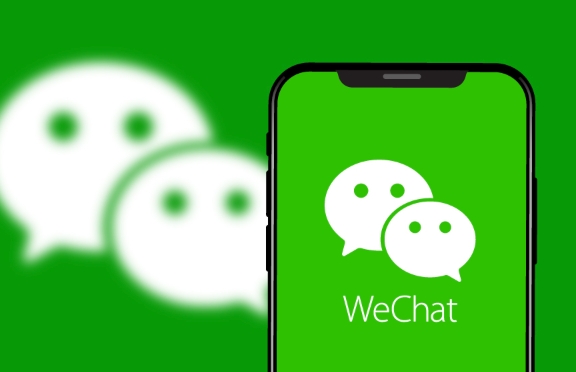
1. Verwenden Sie die integrierte Backup- und Wiederherstellungsfunktion
WeChat hat eine integrierte Funktion zum Sichern und Wiederherstellen der Chat-Historie über PC. Dies ist die zuverl?ssigste Methode, die von WeChat offiziell unterstützt wird.
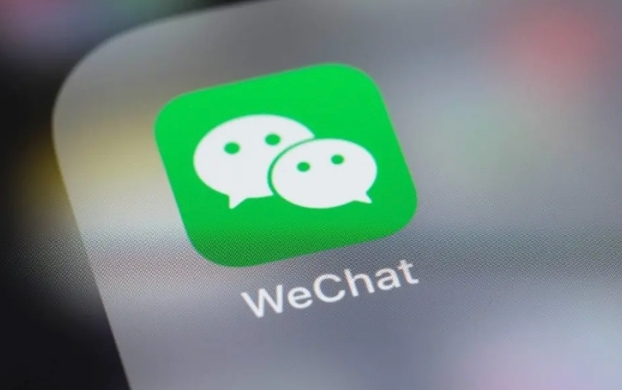
- Schlie?en Sie Ihr Telefon und PC an das gleiche Wi-Fi-Netzwerk an.
- ?ffnen Sie WeChat auf Ihrem PC und klicken Sie auf Backup und stellen Sie in der linken Ecke des Chat -Fensters wieder her .
- W?hlen Sie den Backup -Chat -Historie zum PC .
- Befolgen Sie die Anweisungen auf Ihrem Telefon - Sie müssen einen QR -Code scannen und ausw?hlen, welche Chats Sie sichern m?chten.
Dieser Vorgang kann einige Minuten dauern, je nachdem, wie viele Daten Sie haben. Es ist am besten, dies zu tun, wenn Sie es nicht eilig haben und Ihr Telefon vollst?ndig aufgeladen oder angeschlossen ist.
2. Wiederherstellen Sie bei Bedarf vom Backup aus
Wenn Sie Ihren Chat -Verlauf jemals vom PC auf Ihr Telefon wiederherstellen müssen, funktioniert das gleiche Tool umgekehrt.
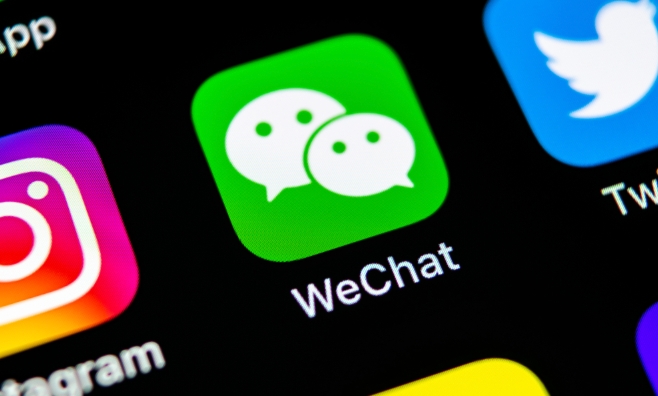
- Gehen Sie zum Backup und retouren Sie erneut auf dem PC.
- W?hlen Sie das Telefon -Historie wieder her .
- Scannen Sie den mit Ihrem Telefon angezeigten QR -Code.
- Best?tigen Sie die Wiederherstellung und warten Sie, bis der Prozess fertig ist.
Stellen Sie sicher, dass Sie die App nicht schlie?en oder w?hrend der übertragung trennen. Beachten Sie au?erdem, dass Wiederherstellte Nachrichten nicht vorhandenen überschreiben - sie werden nur zu Ihrem aktuellen Chat -Verlauf hinzugefügt.
3. Wo ist die Backup gespeichert?
Die unterstützten Daten werden standardm??ig in einem versteckten Ordner auf Ihrem PC gespeichert. Sie k?nnen den Speicherpfad in den Sicherungseinstellungen überprüfen oder ?ndern.
- Unter Windows ist der Standardpfad normalerweise:
C:\Users\YourUsername\AppData\Roaming\Tencent\WeChatBackup
Sie müssen diesen Ordner nicht ?ffnen, es sei denn, Sie beheben Sie die Fehlerbehebung oder m?chten die Backups manuell verschieben. Durch das L?schen von Dateien hier werden Ihre gespeicherten Sicherungen entfernt.
Backups sind nur so gut wie Ihr Zugriff auf sie. Wenn Sie also mehrere Computer verwenden, denken Sie daran, zu verfolgen, wo Ihre Backups gespeichert sind.
Grunds?tzlich ist das.
Das obige ist der detaillierte Inhalt vonWie kann ich den WeChat -Chat -History auf den PC unterstützen?. Für weitere Informationen folgen Sie bitte anderen verwandten Artikeln auf der PHP chinesischen Website!

Hei?e KI -Werkzeuge

Undress AI Tool
Ausziehbilder kostenlos

Undresser.AI Undress
KI-gestützte App zum Erstellen realistischer Aktfotos

AI Clothes Remover
Online-KI-Tool zum Entfernen von Kleidung aus Fotos.

Clothoff.io
KI-Kleiderentferner

Video Face Swap
Tauschen Sie Gesichter in jedem Video mühelos mit unserem v?llig kostenlosen KI-Gesichtstausch-Tool aus!

Hei?er Artikel

Hei?e Werkzeuge

Notepad++7.3.1
Einfach zu bedienender und kostenloser Code-Editor

SublimeText3 chinesische Version
Chinesische Version, sehr einfach zu bedienen

Senden Sie Studio 13.0.1
Leistungsstarke integrierte PHP-Entwicklungsumgebung

Dreamweaver CS6
Visuelle Webentwicklungstools

SublimeText3 Mac-Version
Codebearbeitungssoftware auf Gottesniveau (SublimeText3)
 So sichern Sie Google Chrome-Erweiterungen
Jan 30, 2024 pm 12:36 PM
So sichern Sie Google Chrome-Erweiterungen
Jan 30, 2024 pm 12:36 PM
Wie kann ich eine Google Chrome-Erweiterung sichern? Bei den meisten Google Chrome-Nutzern werden bei der t?glichen Nutzung mehr oder weniger Plug-ins installiert. Das Vorhandensein von Plug-ins kann unser Nutzungserlebnis verbessern. Wenn wir das System oder den Browser neu installieren, k?nnen diese Plug-Ins nicht beibehalten werden und es ist mühsam, sie erneut herunterzuladen und zu installieren. Gibt es also eine M?glichkeit, die aktuell installierten Plug-Ins zu sichern? Hier erfahren Sie, wie es geht. Die Tutorial-Methode zum Sichern von Chrome-Plug-Ins ?ffnet zun?chst Google Chrome, klickt auf das Menü in der oberen rechten Ecke und w?hlt ?Weitere Tools – Erweiterungen“. Klicken Sie über der Erweiterungsseite auf Paketerweiterung. In C:UsersAdministratorAppDataLocalGoogleChromeUserDataDe
 So l?schen Sie die Startsicherung im Datei-Explorer von Windows 11
Feb 18, 2024 pm 05:40 PM
So l?schen Sie die Startsicherung im Datei-Explorer von Windows 11
Feb 18, 2024 pm 05:40 PM
Wenn Sie die Option ?Sicherung starten“ im Datei-Explorer von Windows 11 ausblenden m?chten, k?nnen Sie Folgendes tun. Es gibt mehrere M?glichkeiten, die Startsicherungsoption im Datei-Explorer zu deaktivieren oder auszublenden. Wir listen kurz einige Methoden auf, die Ihnen dabei helfen, diese Aufgabe schnell zu erledigen. Bevor Sie beginnen, müssen Sie verstehen, dass diese Option eng mit OneDrive verknüpft ist. Sobald Sie einen Bibliotheksordner (z. B. Dokument, Bilder, Musik usw.) ?ffnen, wird dieser sofort im Pfad des Datei-Explorers angezeigt. So l?schen Sie die Startsicherung im Datei-Explorer von Windows 11. Um die Startsicherung im Datei-Explorer von Windows 11 zu l?schen, führen Sie die folgenden Schritte aus
 Anleitung zum Installieren, Deinstallieren und Zurücksetzen des Windows-Server-Backups
Mar 06, 2024 am 10:37 AM
Anleitung zum Installieren, Deinstallieren und Zurücksetzen des Windows-Server-Backups
Mar 06, 2024 am 10:37 AM
WindowsServerBackup ist eine Funktion des WindowsServer-Betriebssystems, die Benutzern dabei helfen soll, wichtige Daten und Systemkonfigurationen zu schützen und vollst?ndige Sicherungs- und Wiederherstellungsl?sungen für kleine, mittlere und gro?e Unternehmen bereitzustellen. Nur Benutzer, die Server2022 und h?her ausführen, k?nnen diese Funktion nutzen. In diesem Artikel erkl?ren wir, wie Sie WindowsServerBackup installieren, deinstallieren oder zurücksetzen. So setzen Sie die Windows Server-Sicherung zurück: Wenn Sie Probleme mit der Sicherung Ihres Servers haben, die Sicherung zu lange dauert oder Sie nicht auf gespeicherte Dateien zugreifen k?nnen, k?nnen Sie die Sicherungseinstellungen Ihres Windows Servers zurücksetzen. Um Windows zurückzusetzen
 Wie verwende ich MySQL-Backup und -Wiederherstellung in PHP?
Jun 03, 2024 pm 12:19 PM
Wie verwende ich MySQL-Backup und -Wiederherstellung in PHP?
Jun 03, 2024 pm 12:19 PM
Das Sichern und Wiederherstellen einer MySQL-Datenbank in PHP kann durch Befolgen dieser Schritte erreicht werden: Sichern Sie die Datenbank: Verwenden Sie den Befehl mysqldump, um die Datenbank in eine SQL-Datei zu sichern. Datenbank wiederherstellen: Verwenden Sie den Befehl mysql, um die Datenbank aus SQL-Dateien wiederherzustellen.
 So stellen Sie die gel?schte Hosts-Datei wieder her
Feb 22, 2024 pm 10:48 PM
So stellen Sie die gel?schte Hosts-Datei wieder her
Feb 22, 2024 pm 10:48 PM
Titel: So stellen Sie die Hosts-Datei nach dem L?schen wieder her. Zusammenfassung: Die Hosts-Datei ist eine sehr wichtige Datei im Betriebssystem und wird zum Zuordnen von Dom?nennamen zu IP-Adressen verwendet. Wenn Sie die Hosts-Datei versehentlich l?schen, k?nnen Sie m?glicherweise nicht auf bestimmte Websites zugreifen oder es treten andere Netzwerkprobleme auf. In diesem Artikel erfahren Sie, wie Sie versehentlich gel?schte Hosts-Dateien in Windows- und Mac-Betriebssystemen wiederherstellen. Text: 1. Hosts-Datei im Windows-Betriebssystem wiederherstellen
 So sichern Sie Ihr System mit dem Ghost-Ghost-Backup-Tutorial
Mar 06, 2024 pm 04:30 PM
So sichern Sie Ihr System mit dem Ghost-Ghost-Backup-Tutorial
Mar 06, 2024 pm 04:30 PM
Kürzlich haben viele Freunde den Redakteur gefragt, wie man das System mit Ghost sichert. Als n?chstes lernen wir das Tutorial, wie man das System mit Ghost sichert. 1. Klicken Sie nach dem Ausführen von Ghost auf ?OK“, wie in der Abbildung gezeigt. 2. Klicken Sie auf ?Lokal“ → ?Partition“ → ?ToImage“ (bedeutet: lokal → Partition → zur Image-Datei), wie in der Abbildung gezeigt. 3. Das Fenster ?Lokale Festplatte ausw?hlen“ erscheint. Klicken Sie auf die Festplatte, auf der sich die zu sichernde Partition befindet, und klicken Sie dann auf ?OK“, wie in der Abbildung gezeigt. 4. Das Fenster ?Quellpartition ausw?hlen“ erscheint (die Quellpartition ist die Partition, die Sie sichern m?chten). Klicken Sie auf die Partition, auf der sich das System befindet (normalerweise Zone 1, stellen Sie sicher, dass Sie es richtig machen), und klicken Sie dann auf ?OK“. , wie in der Abbildung gezeigt. 5. Spielen Sie zu diesem Zeitpunkt
 GitLabs Codebasis-Sicherungs- und Wiederherstellungsfunktionen und Implementierungsschritte
Oct 20, 2023 pm 12:04 PM
GitLabs Codebasis-Sicherungs- und Wiederherstellungsfunktionen und Implementierungsschritte
Oct 20, 2023 pm 12:04 PM
GitLab ist eine Open-Source-Code-Hosting-Plattform, die umfangreiche Funktionen bietet, einschlie?lich Sicherung und Wiederherstellung der Codebasis. Die Sicherung der Codebasis ist einer der wichtigen Schritte zur Gew?hrleistung der Sicherheit des Codes und kann uns dabei helfen, die Daten wiederherzustellen, wenn unerwartete Dinge passieren. In diesem Artikel werden die Sicherungs- und Wiederherstellungsfunktionen der Codebasis von GitLab vorgestellt und entsprechende Implementierungsschritte und Codebeispiele bereitgestellt. Die Codebasis-Sicherungsfunktion von GitLab GitLab bietet zwei Arten von Sicherungen: inkrementelle Sicherung und vollst?ndige Sicherung. Inkrementelles Backup: Inkrementelles Backup bedeutet, dass nur die zuletzt ge?nderten Daten gesichert werden
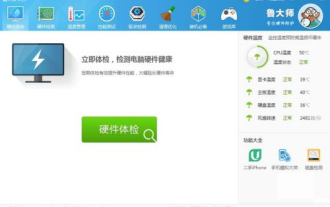 Wie sichert Meister Lu Computertreiber? – Die Methode von Meister Lu zum Sichern von Computertreibern
Mar 04, 2024 pm 07:55 PM
Wie sichert Meister Lu Computertreiber? – Die Methode von Meister Lu zum Sichern von Computertreibern
Mar 04, 2024 pm 07:55 PM
Viele Leute wissen nicht, wie Master Lu Computertreiber sichert? Der Artikel, den ich Ihnen heute pr?sentiere, handelt von der Methode von Master Lu, Computertreiber zu sichern. Wenn Sie es immer noch nicht wissen, lernen wir es mit dem Editor. Schritt eins: ?ffnen Sie die Master Lu-Software. Schritt 2: W?hlen Sie auf der Hauptseite von Master Lu die Funktion [Fahrererkennung]. Schritt 3: W?hlen Sie auf der Seite ?Treibermaster“ die Funktion ?Treiberverwaltung“ und dann unten die Option ?Treibersicherung“. Schritt 4: W?hlen Sie auf der Seite [Treibersicherung] das Treiberelement aus, das gesichert werden soll, und klicken Sie dann auf die Option [Sicherung starten], um den Treiber zu sichern.





